|
11169| 0
|
[入门] Arduino UNO R3是什么,教程,原理图,引脚图 |
|
刚入门的学习Arduino的朋友都会有个疑问Arduino UNO R3是什么?为什么要从Arduino UNO R3开始学起? Arduino概述: Arduino是一个开放源码电子原型平台,拥有灵活、易用的硬件和软件。Arduino专为设计师,工艺美术人员,业余爱好者,以及对开发互动装置或互动式开发环境感兴趣的人而设的。 Arduino是人们连接各种任务的粘合剂。要给Arduino下一个最准确的定义,最好用一些生活中实例来描述。 您想当咖啡煮好时,咖啡壶就发出“吱吱”声提醒您吗? 您想当邮箱有新邮件时,电话会发出警报通知您吗? 想要一件闪闪发光的绒毛玩具吗? 想要一套按下快捷键就可以进行实验测试蜂音器吗? 想自制一个心率监测器,将每次骑脚踏车的记录存进存储卡吗? 以上案例Arduino都可以为您实现。 Arduino UNO R3是什么? Arduino生态中包括多种开发板、模块、扩展板。其中UNO R3是最适合入门且功能齐全使用量最多的Arduino开发板,R3也是Arduino最新的版本。除了保留之前Arduino UNO板的所有特点之外,这个R3版使用了更强大的ATmega16U2替代了8U2。(或者说是之前版本的FTDI板)这允许更快的转换速度和更大内存,使得UNO R3版本在Linux或者Mac下不需要安装任何驱动程序,(Windows系统需要inf文件)并且有能力外接键盘,鼠标,摇杆等。 Arduino UNO R3还增加了AREF边上的SDA和SCL端口。此外,RESET边上还有两个新的端口。一个端口是IOREF,它能够使扩展板适应主板的电压。另一个空的端口预留给将来扩展的可能。Arduino UNO R3能够兼容任何现存扩展板并且能用它额外的端口适应新的扩展板。 Arduino UNO R3教程: 入门学习Arduino UNO R3 第一步: 要先下载Arduino编译环境,最新版本下载地址:https://www.arduino.cc/en/Main/Software; 第二步:认识Arduino IDE Arduino IDE是Arduino产品的软件编辑环境。简单的说就是用来写代码,下载代码的地方。任何的Arduino产品都需要下载代码后才能运作。我们所搭建的硬件电路是辅助代码来完成的,两者是缺一不可的。如同人通过大脑来控制肢体活动是一个道理。如果代码就是大脑的话,外围硬件就是肢体,肢体的活动取决于大脑,所以硬件实现取决于代码。 Arduino IDE基本也只需要用到上面标示出来的部分就可以了,上图大部分的白色区域就是代码的编辑区,用来输入代码的。注意,输入代码时,要切换到英文输入法的模式。下面黑色的区域是消息提示区,会显示编译或者下载是否通过。 第三步:下载一个Blink程序 下载一个最简单的代码,既可以帮你熟悉如何下载程序,同时也测试下板子好坏。UNO板上标有L的LED。这段测试代码就是让这个LED灯闪烁。 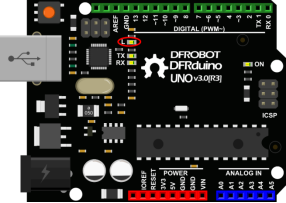 第四步:打开Blink 插上USB线,打开Arduino IDE后,找到“Blink”代码。 文件 > 示例 > 01.Basics > Blink 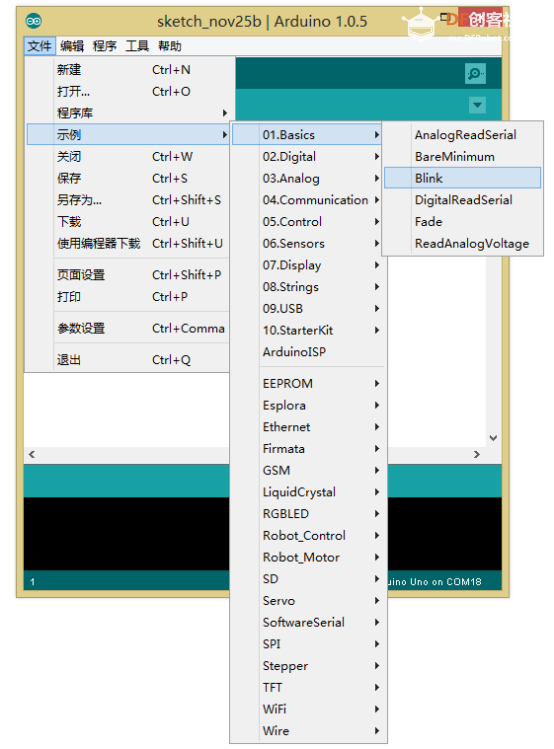 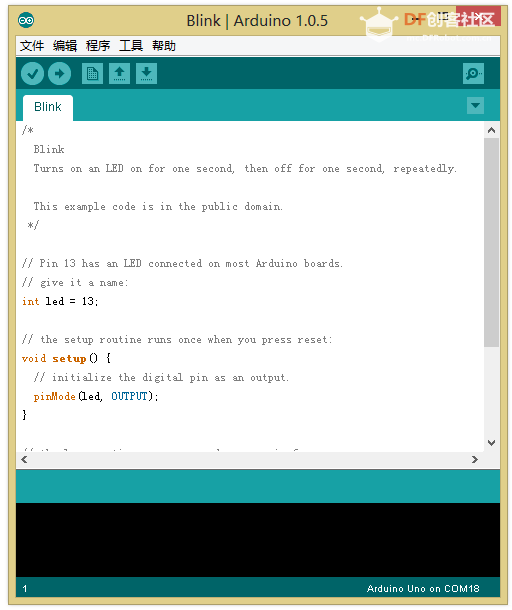 第五步: 校验程序 通常,写完一段代码后,我们都需要校验一下,看看代码有没有错误。点击“校验”。  校验中..... 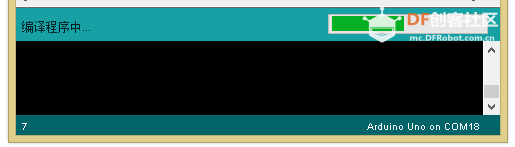 校验完毕! 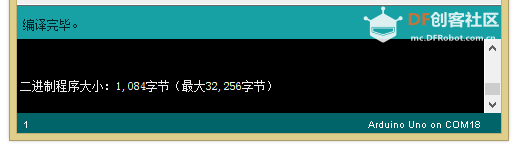 由于是样例代码,所以校验不会有错误,不过在以后写代码的过程中,输入完代码,都需要校验一下,然后再下载到Arduino中。 在下载程序之前,我们还要先告诉Arduino IDE板子型号以及相应的串口。 第六步:设置板卡型号 Arduino包括多种版本的主控器,其中比较常见的是Uno、Leonardo以及Mega系列的控制器。在板子一栏,你需要根据自己选择的主控硬件的固件类型来选择板卡。(样例中选用的以Uno为bootloader的控制器) 工具 > 板卡 > Arduino Uno 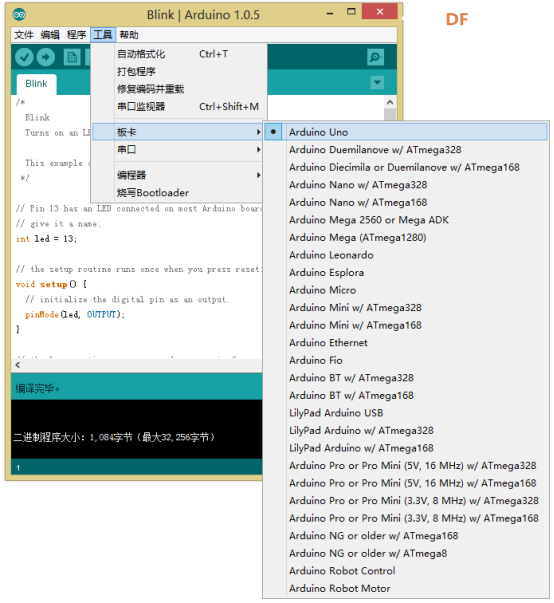 第七步:设置串口 工具 > 串口 > xx,这里的xx应选择在你的电脑设备管理器中看到的一致。 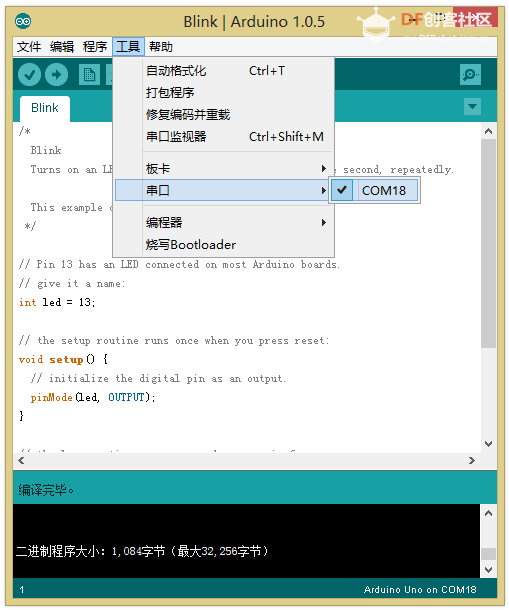 第八步:下载程序 如图,最后,点击“下载”。  下载完毕! 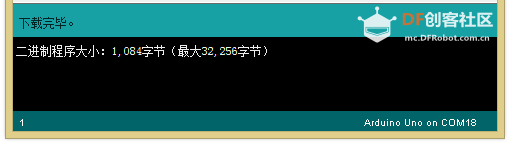 最后就会看到程序运行的效果:Adruino Uno板上13号引脚的LED灯在闪烁。 Arduino UNO R3原理图  Arduino UNO R3引脚图 Arduino Uno开发板的引脚分配图包含14个数字引脚、6个模拟输入、电源插孔、USB连接和ICSP插头。引脚的复用功能提供了更多的不同选项,例如驱动电机、LED、读取传感器等。下图为Arduino Uno引脚的功能。  Arduino UNO可以通过3种方式供电,而且能自动选择供电方式 外部直流电源通过电源插座供电 电池连接电源连接器的GND和VIN引脚 USB接口直接供电 电源引脚说明: VIN --- 当外部直流电源接入电源插座时,可以通过VIN向外部供电;也可以通过此引脚向UNO直接供电;VIN有电时将忽略从USB或者其他引脚接入的电源 5V --- 通过稳压器或USB的5V电压,为UNO上的5V芯片供电 3.3V --- 通过稳压器产生的3.3V电压,最大驱动电流50mA GND --- 地脚 |
 沪公网安备31011502402448
沪公网安备31011502402448© 2013-2026 Comsenz Inc. Powered by Discuz! X3.4 Licensed